如果有人在擁有東亞語言版本之 Office 的電腦上建立了文件,當與電腦上未安裝東亞字型的其他人共用時,該文件可能看起來會不太一樣。 Office 程式會以最接近的已安裝字型來取代原始字型,而這可能會導致字元間出現奇怪的空格。 您可以新增所需的語言以正確顯示其字型。
雖然這可能會發生在任何語言中,不過使用 Office 2016 隨附之新東亞字型的使用者最有可能遇到此情形,因為舊版 Office 的使用者並未安裝這些字型。
附註: 在 Office 2016 中,簡體中文版 Excel、Word、PowerPoint、Outlook 及 OneNote 的新預設字型為 Dengxian。 如果您使用 Office 2010 或 Office 2013,您可以從 Microsoft 下載中心 (英文) 安裝 Dengxian 字型套件。
若要新增東亞字型,您需要安裝東亞語言。 安裝東亞語言不會變更您用於 Windows 的預設語言,它只會將東亞語言新增為額外語言,並下載相關字型。
新增語言及相關字型
-
依序按一下 Windows 的 [開始] 按鈕、[設定] 以及 [時間與語言]。
![Windows 10 中的 [時間與語言] 設定](https://support.content.office.net/zh-tw/media/aaab6bc2-a509-4d09-8b39-51066129cbba.png)
-
按一下 [地區與語言],然後按一下 [新增語言]。
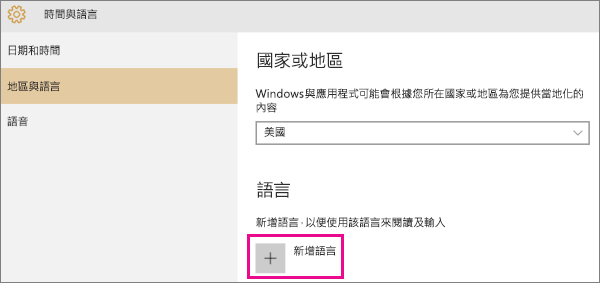
-
按一下您要新增字型的語言。 系統會下載任何與該語言相關的字型,隨後正確顯示您的文字內容。










